آموزش,آموزش مایکروسافت 365
فعال سازی مایکروسافت 365 دانشجویی
فعال سازی مایکروسافت 365 دانشجویی – Setup Microsoft 365 Education
دراین آموزش قصد داریم نحوه نصب و فعال سازی مایکروسافت دانشجویی (Setup Microsoft 365 Education) را به شما آموزش دهیم.
قبل از هرچیز اکانت مایکروسافت 365 دانشجویی را از اینجا خرید کنید. بعد از اینکه اکانت و پسورد را دریافت کردید،مراحل زیر را طی کنید.
همچنین می توانید فعال سازی مایکروسافت 365 را مطالعه نمایید.
1-ابتدا وارد سایت Portal.office.com بشوید.
2-یوزر و پسوردی که در اختیار شما قرار گرفته است را در این قسمت وارد کنید.
3-اکنون تصویری مانند تصویر زیر خواهید دید.بر رو گزینه Install Office Apps کلیک کنید.سپس بر روی گزینه Other Install Option کلیک کنید.
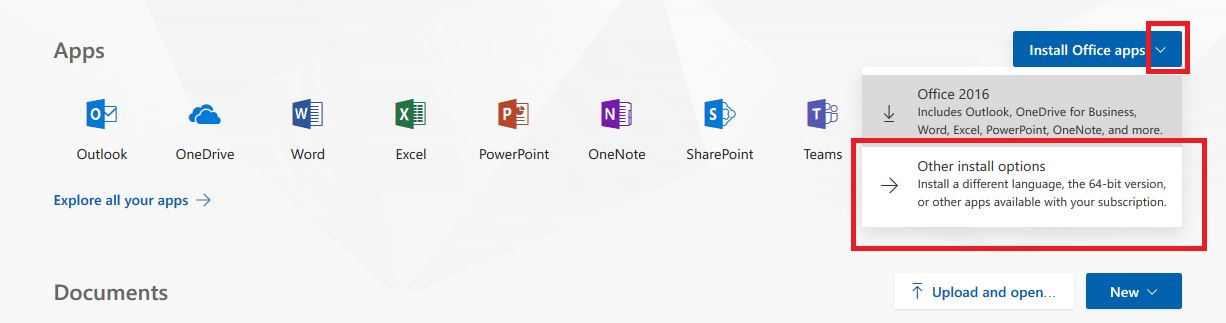
4- در این قسمت می توانید زبان و 32 بیتی یا 64 بیتی بودن آفیس 365 پرو پلاس را تعیین کنید.در نهایت بر روی گزینه install کلیک کنید.
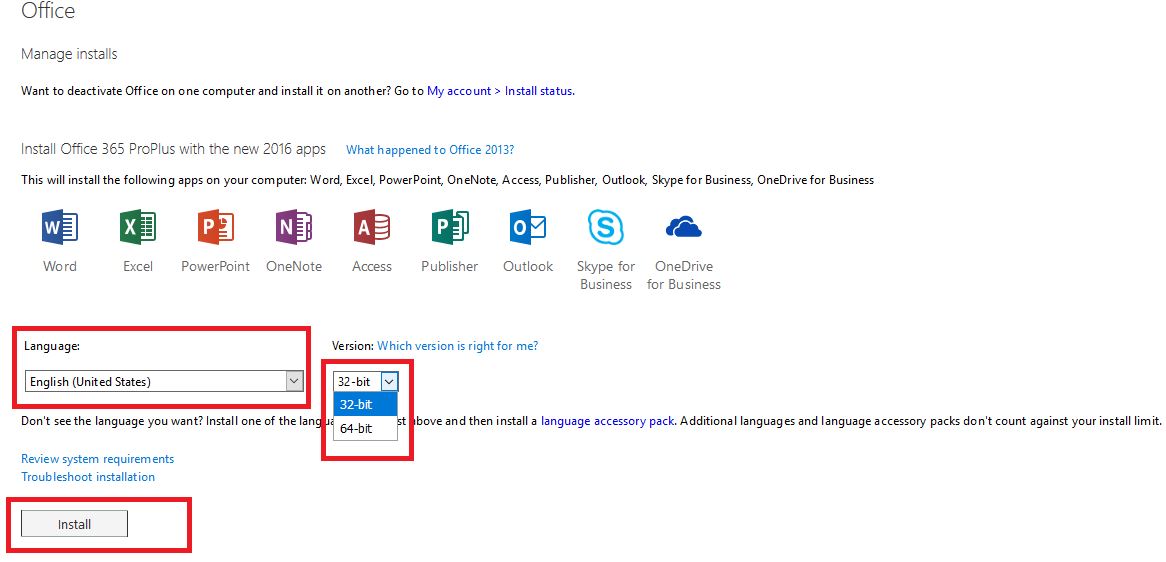
5- بعد از اینکه بر روی گزینه Install کلیک کردید،یک فایل کم حجم 5 مگاباتی در اختیار شما قرار می گیرد. به هیچ عنوان این فایل را تغییر نام ندهید.فقط بر روی آن کلیک کنید تا نصب آفیس آغاز شود. این روش نصب آفیس را Click to Run می نامند.صبور باشید. دانلود و نصب به این روش کمی زمان بر می باشد.از 4 ساعت تا 24 ساعت متغییر می باشد.بستگی به سرعت اینترنت شما و پایداری سرور های مایکروسافت متغییر می باشد.
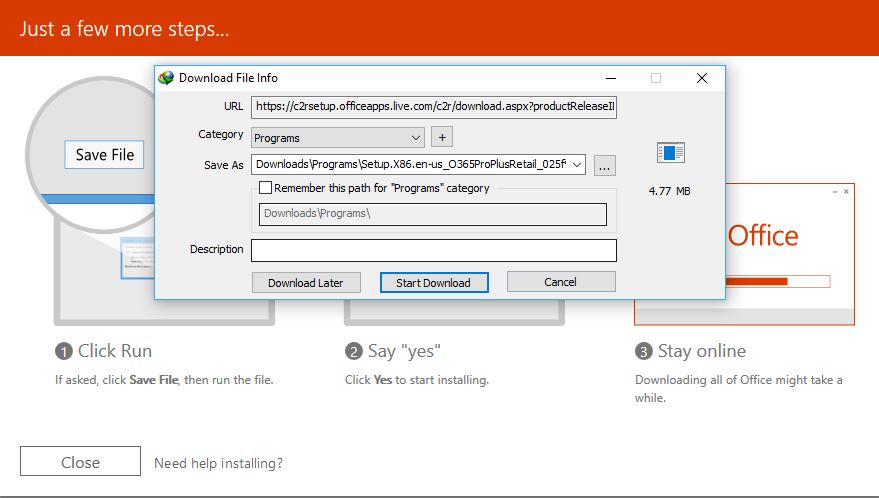
چند نکته:
1-نصب آفیس 2016 و لایسنس مایکروسافت 365، کمی متفاوت می باشد.لطفا به این دو آموزش مراجعه نمایید.(نصب مایکروسافت 365 فمیلی و پرسونال، فعال سازی آفیس)
2-به هیچ عنوان پسورد اکانت خود را فراموش نکنید. زیرا بازیابی آن امکان پذیر نمی باشد.
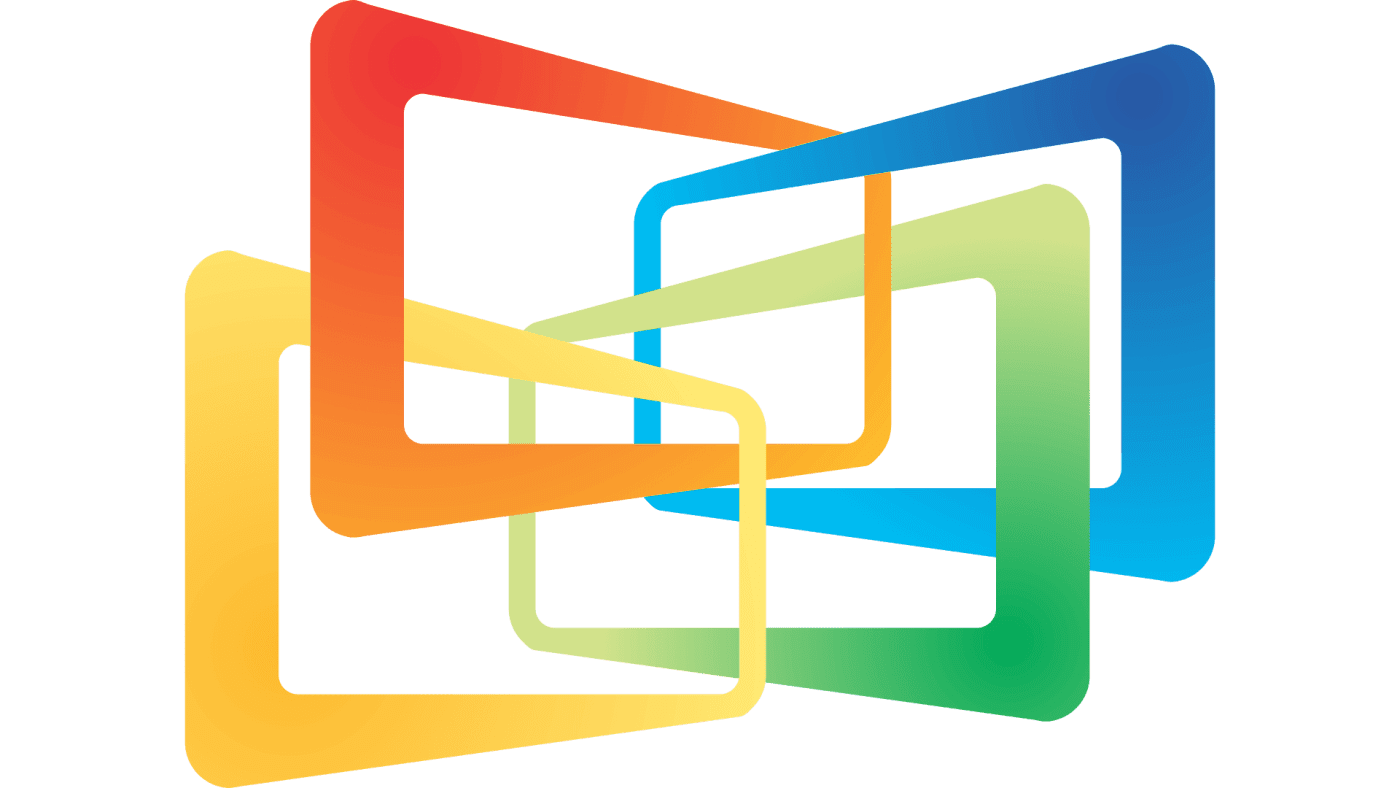
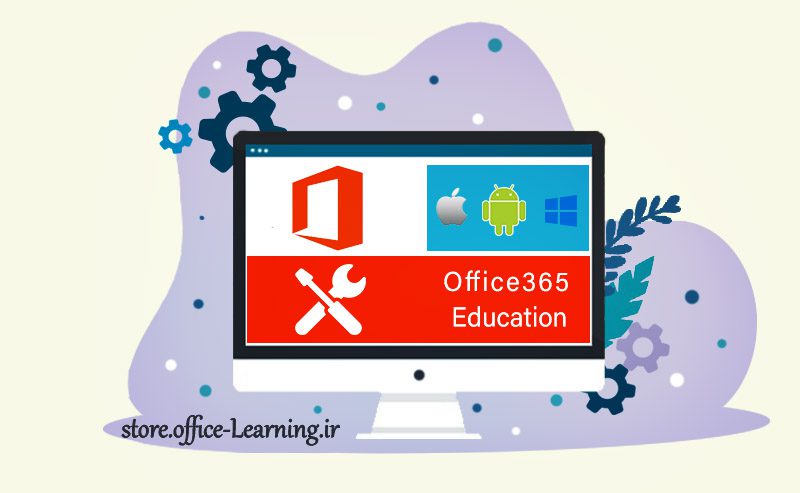
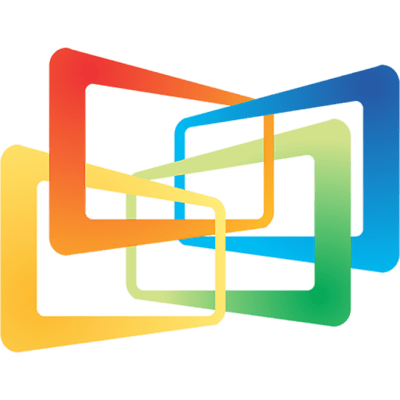
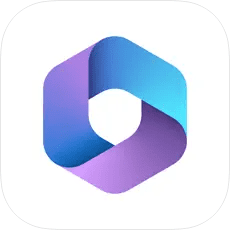
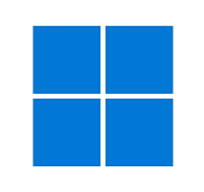
نرم افزار مایکروسافت
لایسنس اورجینال ویندوز 11 پرو – Windows 11 Pro
نرم افزار مایکروسافت
لایسنس اورجینال آفیس Office Professional Plus 2021
نرم افزار مایکروسافت
لایسنس مایکروسافت 365 پرسونال – Microsoft 365 Personal
نرم افزار مایکروسافت
لایسنس مایکروسافت 365 فمیلی-Microsoft 365 Family
برنامه های کاربردی
لایسنس اورجینال اینترنت دانلود منیجر – Internet Download Manager
آنتی ویروس-Antivirus
Kaspersky Plus (Internet Security)